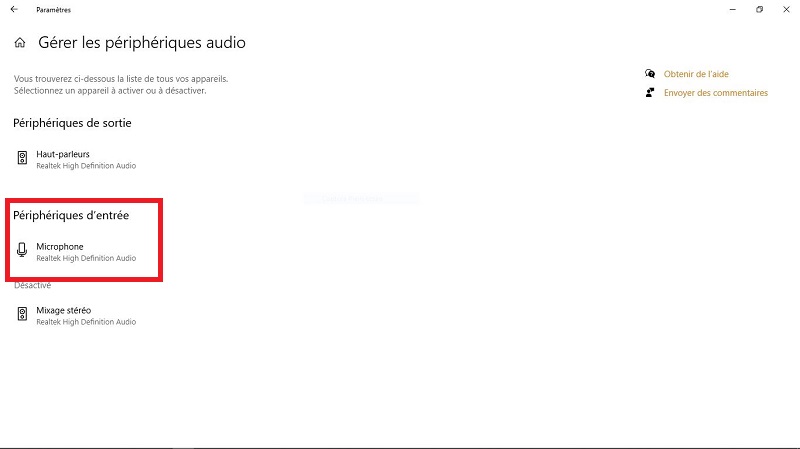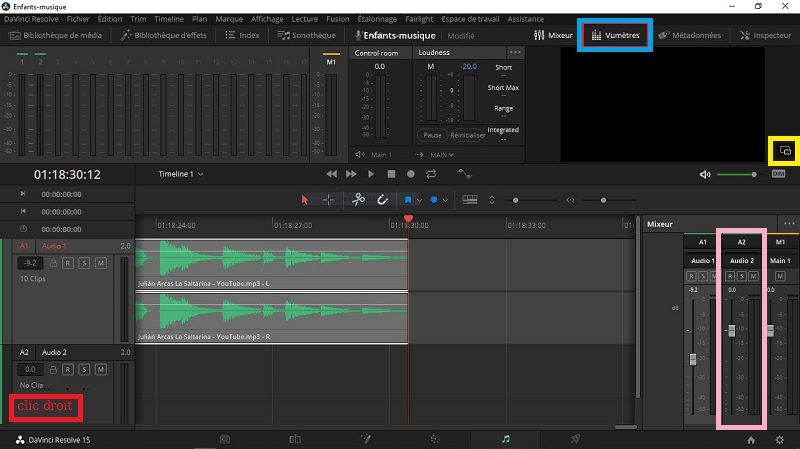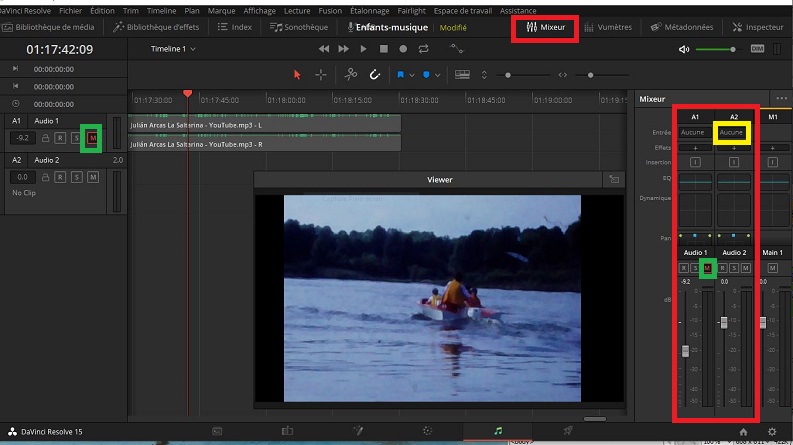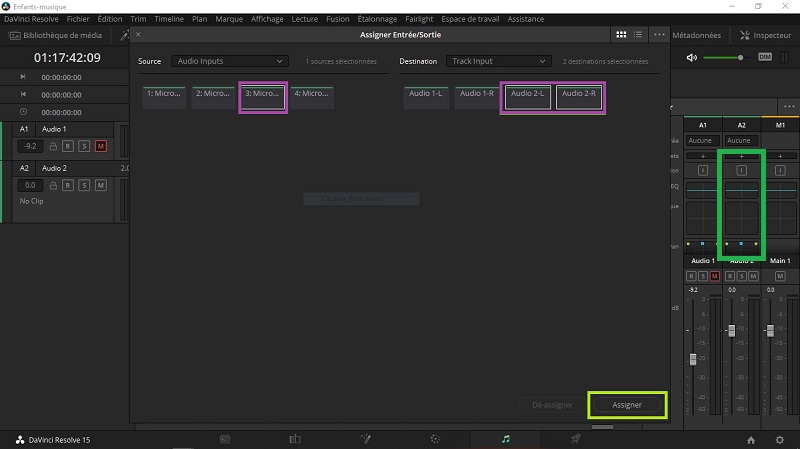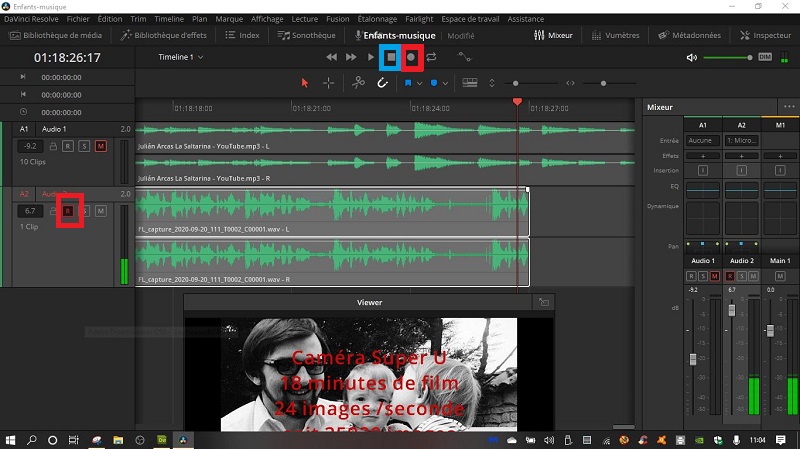Menu DaVinci Resolve 15 - 16
Capture audio
Elle est possible dans DaVinci Resolve. Nous pouvons ainsi enregistrer par exemple une voix Off.
Pour ce faire, il est nécessaire de paramétrer Windows avant de lancer DaVinci Resolve.
Dans les paramètres, Sélectionnons Systéme >Sons >Périphérique d'entrée et choisissons le périphérique disponible (micro , webcam ...)
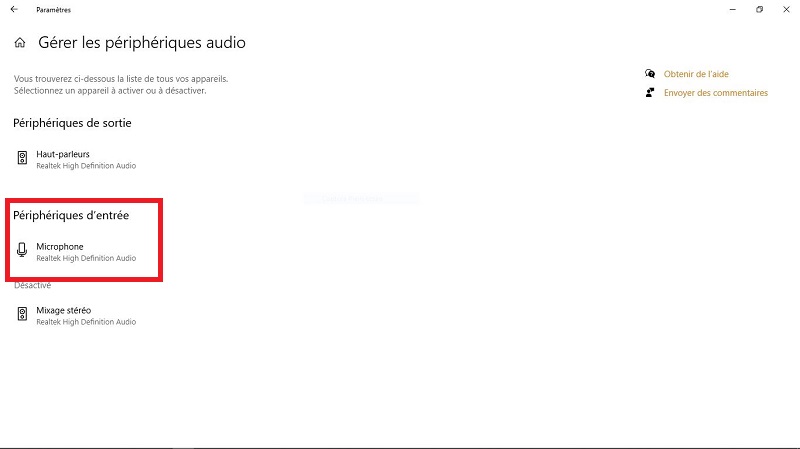
Lançons Da Vinci Resolve, chargeons le projet et ouvrons Fairlight.
Créons une piste audio supplémentaire pour notre enregistrement de voix off.
Clic droit (colonne gauche)> Ajouter une piste : ce sera la piste A2 pour l'exemple.(Cadre rouge)
Nous allons maintenant configurer l'interface :
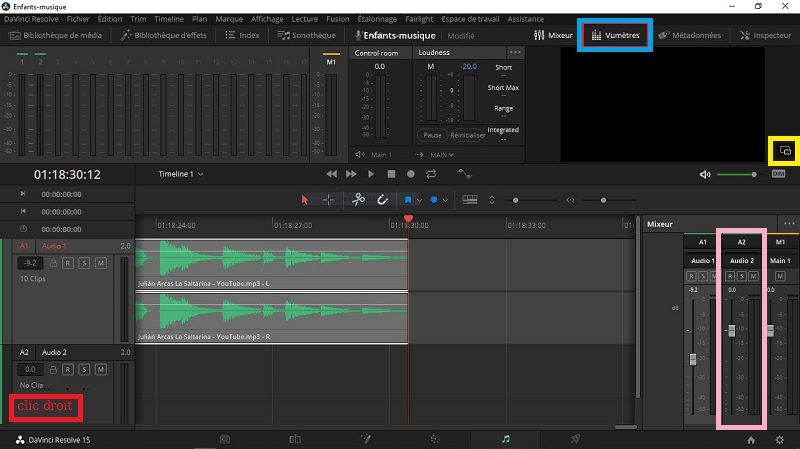
Afficher le vu-mètre (bleu) et détachons le visualiseur (jaune). Refermons le vu-mètre ( le visualiseur reste sur l'écran).
Il va permettre de placer exactement la voix Off à l'endroit désiré.
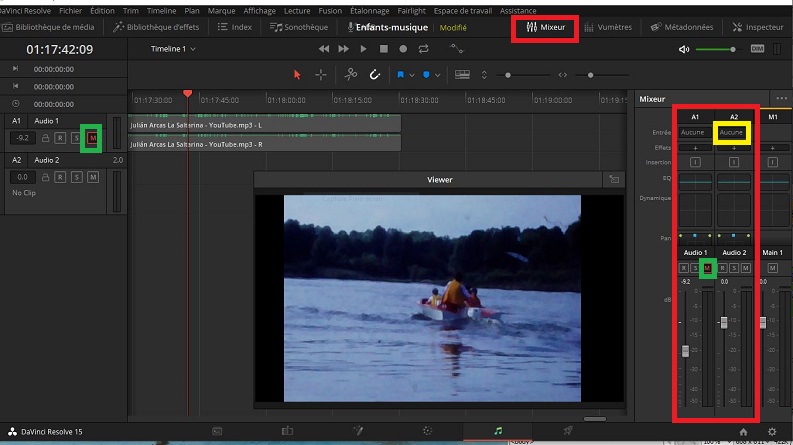
Afficher le Mixer qui gère les pistes A1 et A2 (rouge) et cliquer sur Mute(vert) de la piste A1(musique) pour ne garder active que la piste A2 (voix off).
Nous pouvons Muter aussi directement au début de la piste.
Dans le Mixer, sélectionnons l'entrée pour la piste active A2. Cliquons sur Aucune (jaune), puis sur Entrée.
Dans la fenêtre qui s'ouvre, sélectionnons le même périphérique qui a été choisi dans les paramètres Windows (violet).
Cliquer sur Assigner.(jaune)
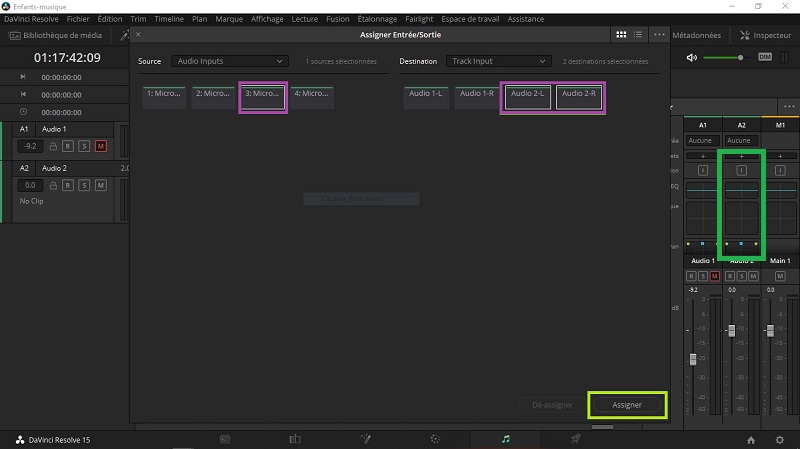
Dans Mixer toujours nous pouvons rajouter un effet, agir sur EQ, la dynamique, régler le panoramique stéréo.(vert)
A ce moment là, nous sélections R en début de piste A2 pour indiquer que c'est la piste qui va recevoir la voix off.
Si le périférique est actif, le vu-métre va réagir. Réglons le volume pour rester dans la zone verte.
Il ne reste plus qu'à lancer l'enregistrement : point encadré en rouge. A la fin, Stop.(Bleu)
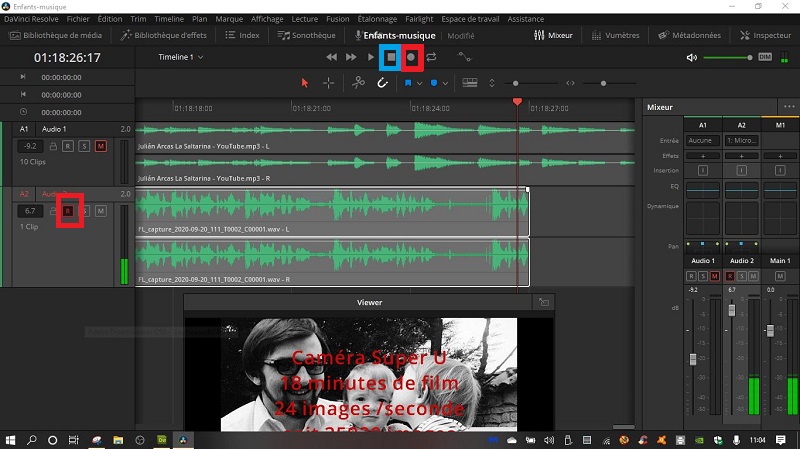
Nous pouvons faire un second enregistrement par-dessus le premier, qui restera en mémoire : nous pouvons comparer les deux enregistrements.
Affichage> J'affiche les éléments audio. Nous pouvons choisir alors dans les deux prises les passages qui nous intéressent.
Bien sûr, la piste de voix off A2 est répercutée automatiquement dans le module Montage.
Nous pouvons réajuster les réglages aprés la prise de son, au niveau du Mixer.